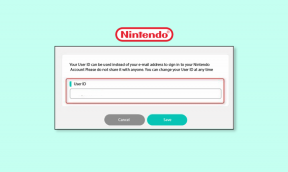أفضل 4 طرق لإصلاح اسم المشاركة والصورة غير متاحين على iPhone
منوعات / / November 29, 2021
سابقًا ، لم يتمكن مستخدمو iMessage من تغيير أسماء العرض أو الصور الخاصة بهم. تغير ذلك مع طرح نظام التشغيل iOS 13 لجهاز iPhone. الآن ، يمكن للمستخدمين إضفاء الطابع الشخصي على ملف تعريف iMessage الخاص بهم باسم أو صورة أو Memoji الاختيار. يعد التخصيص بسيطًا جدًا ، ولكن يتم تقديم رسالة خطأ لبعض مستخدمي iOS عندما يحاولون تعديل اسم وصورة iMessage الخاصة بهم.

هذه القضية شائع على أجهزة iPhone الجديدة. قام بعض المستخدمين أيضًا بتحديث ملفات iOS 13 أيضا من ذوي الخبرة هذه المشكلة. قد تكون المشكلة بسبب خطأ iOS 13 أو بعض التعارض في إعداد معرف Apple الخاص بجهازك.
لحسن الحظ ، فإن المشكلة قابلة للإصلاح ، وقد قمنا بإدراج أربع (4) طرق لتحرّي الخلل وإصلاحه ستساعد في إعادة الأمور بالترتيب على جهازك.
1. استخدم عناوين متعددة لـ iMessage
إذا كنت تستخدم رقم هاتفك المحمول فقط لـ iMessage على جهاز iPhone أو iPad ، فيمكنك التخلص من هذا الخطأ عن طريق توجيه جهازك أيضًا لاستخدام معرف Apple الخاص بك لـ iMessage. بعد ذلك ، ستتمكن من مشاركة اسمك وصورتك في iMessage الخاص بك.
الخطوة 1: قم بتشغيل قائمة إعدادات iOS وحدد الرسائل.

الخطوة 2: بعد ذلك ، اضغط على "إرسال واستقبال".

الخطوه 3: اضغط على "استخدام معرف Apple الخاص بك لـ iMessage".

سيطالبك ذلك بتسجيل الدخول إلى معرف Apple الخاص بك.
الخطوة الرابعة: في القائمة المنبثقة ، حدد "تسجيل الدخول" لاستخدام معرف Apple المعروض (البريد الإلكتروني) لـ iMessage.

بخلاف ذلك ، انقر فوق "استخدام معرف Apple الآخر" لتسجيل الدخول باستخدام معرف Apple مختلف تمامًا.
إذا تم حفظ بيانات اعتماد معرف Apple على جهازك ، فسيقوم iOS بتوصيله بـ iMessage في غضون ثوانٍ قليلة. وإلا ، فسيتعين عليك كتابة كلمة المرور يدويًا.
بعد تسجيل الدخول ، من المفترض أن ترى عناوين معرف Apple الجديدة التي يمكنك تلقي رسائل iMessages عليها.

الآن ، عد إلى قائمة الرسائل وانقر على "مشاركة الاسم والصورة". يجب أن تكون الآن قادرًا على تكوين اسم وصورة iMessage الخاصين بك.

2. أعد توصيل معرف Apple
في بعض الأحيان ، قد يعرض جهازك خطأ مشاركة هذا الاسم والصورة إذا كان جهازك غير قادر على بدء اتصال بخادم معرف Apple. في هذه الحالة ، قد يساعد تسجيل الخروج من معرف Apple وإعادة تسجيل الدخول.
ومع ذلك ، قبل المتابعة ، من المهم أن تسحب ماذا يحدث عند تسجيل الخروج من معرف Apple على جهاز iPhone أو iPad. اتبع الخطوات أدناه لتسجيل الخروج من معرف Apple على جهازك.
الخطوة 1: قم بتشغيل قائمة إعدادات iPhone وملف تعريف جهازك في الجزء العلوي من الصفحة.

الخطوة 2: بعد ذلك ، اضغط على زر تسجيل الخروج في أسفل الشاشة.

الخطوه 3: أدخل كلمة المرور لحساب معرف Apple الخاص بك وانقر فوق إيقاف.

الخطوة الرابعة: اختر بيانات (iCloud) التي تريد الاحتفاظ بها على جهازك وانقر فوق تسجيل الخروج.

قم بتسجيل الدخول إلى معرف Apple الخاص بك وتحقق مما إذا كانت ميزة مشاركة الاسم والصورة على iMessage تعمل الآن.
3. إزالة الأجهزة من معرف Apple
إذا كان لديك العديد من أرقام الهواتف أو الأجهزة المرتبطة بمعرف Apple الخاص بك ، فقد يتسبب ذلك في ظهور خطأ iMessage "Share Name والصورة غير متاحين". على سبيل المثال ، أنت تشارك معرف Apple الخاص بك مع الأصدقاء أو أفراد العائلة ، وستتلقى رسالة خطأ كلما حاولت استخدام الميزة.
لإصلاح ذلك ، يجب عليك فصل الأجهزة الأخرى المرتبطة بمعرف Apple الخاص بك عن بُعد.
الخطوة 1: افتح قائمة إعدادات iPhone واضغط على اسم الجهاز.

إذا كان لديك عدة أجهزة على معرف Apple الخاص بك ، فيجب أن تراها مدرجة في الصفحة.
الخطوة 2: اضغط على الجهاز الذي تريد إزالته.

الخطوه 3: حدد "إزالة من الحساب" وانقر فوق "إزالة" في رسالة التأكيد.


ارجع إلى iMessage الخاص بك ، وقم بتمكين ميزة مشاركة الاسم والصور ، ومعرفة ما إذا كانت تعمل.
4. تحديث iOS
يمكن أن تكون هذه المشكلة أيضًا بسبب نوع من الأخطاء الموجودة في إصدار iOS الذي قمت بتثبيته على جهازك. أبلغ بعض المستخدمين أيضًا عن حدوث هذه المشكلة فورًا بعد التحديث إلى إصدار iOS جديد. يمكنك إصلاح ذلك عن طريق تحديث نظام التشغيل iOS الخاص بجهاز iPhone أو iPad إلى أحدث إصدار متاح لجهازك. وإذا كنت تستخدم أحدث إصدار من نظام التشغيل iOS بالفعل ، فقد تضطر إلى الانتظار حتى تصدر Apple إصدار iOS جديدًا يحتوي على إصلاح الخطأ.
انتقل إلى الإعدادات> عام> تحديث البرنامج وقم بتثبيت أي تحديث متوفر على الصفحة.
أعد تعريف تجربة iMessage الخاصة بك
سيساعد تخصيص اسم iMessage وصورة ملف التعريف جهات الاتصال الخاصة بك (والأشخاص الذين تراسلهم) في التعرف عليك بشكل أسرع وأفضل. استخدم أيًا من الطرق المذكورة أعلاه لإزالة الخطأ "اسم المشاركة والصورة غير متاحين" على جهاز iPhone أو iPad. وإذا لم يعمل أي منهم ، فيمكنك إيقاف تشغيل iMessage وإعادة تشغيله مرة أخرى. يمكنك أيضًا إعادة تشغيل جهازك بعد تطبيق أي من نصائح استكشاف الأخطاء وإصلاحها.
القادم: هل جهاز iPhone الخاص بك لا يرسل الصور عبر iMessage أو MMS؟ لقد قمنا بإدراج ست (6) طرق لإصلاح المشكلة في الدليل المرتبط أدناه.
يعد iPhone 5s أحد أشهر هواتف Apple ، حيث تم بيع أكثر من 70 مليون وحدة منذ عام 2013.